Hoe druk ik alleen de notities af in Powerpoint 2010
Laatst bijgewerkt: 14 december 2016
Ondanks de vele verschillende toepassingen die gebruikers hebben bedacht voor het Powerpoint-programma van Microsoft, is het in wezen een presentatietool. Een Powerpoint 2010-presentatie bestaat uit dia's en aantekeningen. De dia's zijn zichtbaar voor het publiek terwijl de presentator zijn presentatie geeft en de aantekeningen zijn bedoeld als richtlijn voor wat er op die dia moet worden besproken. Vanwege de verschillende rollen die deze items spelen, is het denkbaar dat u de aantekeningen voor uw presentatie wilt afdrukken zonder dat u ook de dia's hoeft af te drukken. Als u uw diapresentatie geen hand-out aan uw publiek geeft, maar deze in plaats daarvan op een overheadprojector laat zien, zou het afdrukken van een lang, veelkleurig document een onnodige verspilling van inkt en papier zijn. Gelukkig kun je in Powerpoint 2010 alleen de sprekersnotities afdrukken.
Hoe druk je notities af in Powerpoint 2010
Begin met het openen van de presentatie die de aantekeningen bevat die u wilt afdrukken. U kunt dubbelklikken op het Powerpoint-bestand om het automatisch te starten in Powerpoint 2010, of u kunt Powerpoint 2010 openen en de presentatie vanuit het programma openen.
Klik op een van de dia's in de kolom aan de linkerkant van het venster en controleer of er daadwerkelijk opmerkingen staan in het gedeelte Klik om notities toe te voegen onder aan het venster.

Klik op het tabblad Weergave bovenaan het venster en klik vervolgens op de knop Notitiepagina in het gedeelte Presentatieweergaven van het lint.
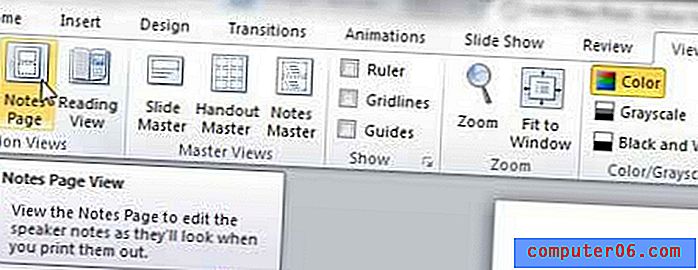
U zou nu een pagina moeten zien met een kleine afbeelding van uw dia en vervolgens de sprekernotities eronder. Als u op deze manier wilt dat uw aantekeningen worden afgedrukt, kunt u gewoon doorgaan met de afdrukinstructies.
Als u echter de dia-afbeelding van deze pagina wilt verwijderen, kunt u met de rechtermuisknop op de dia-afbeelding klikken en vervolgens op Knippen klikken. U kunt ook op de dia-afbeelding klikken om deze te selecteren en vervolgens op de Delete- toets op uw toetsenbord drukken.
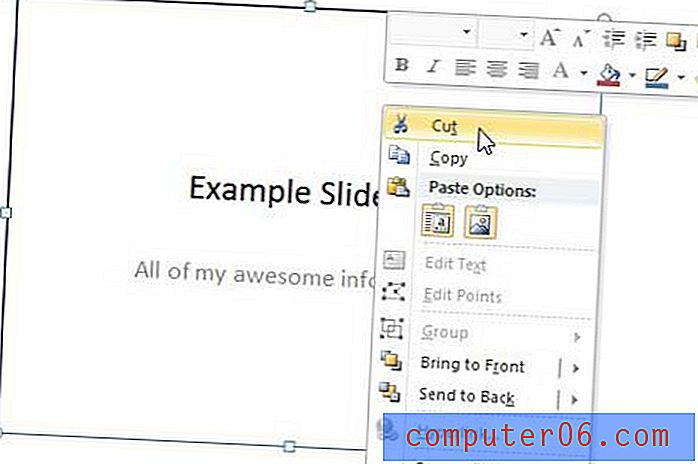
Herhaal deze stap totdat u de dia-afbeelding van elk van uw notitiepagina's hebt verwijderd.
Zodra uw notitiepagina's de indeling hebben die u wilt afdrukken, klikt u op het tabblad Bestand boven aan het venster en vervolgens op Afdrukken aan de linkerkant van het menu.
Klik op het vervolgkeuzemenu Volledige paginadia's in het midden van het scherm en klik vervolgens op de optie Notitiepagina's .
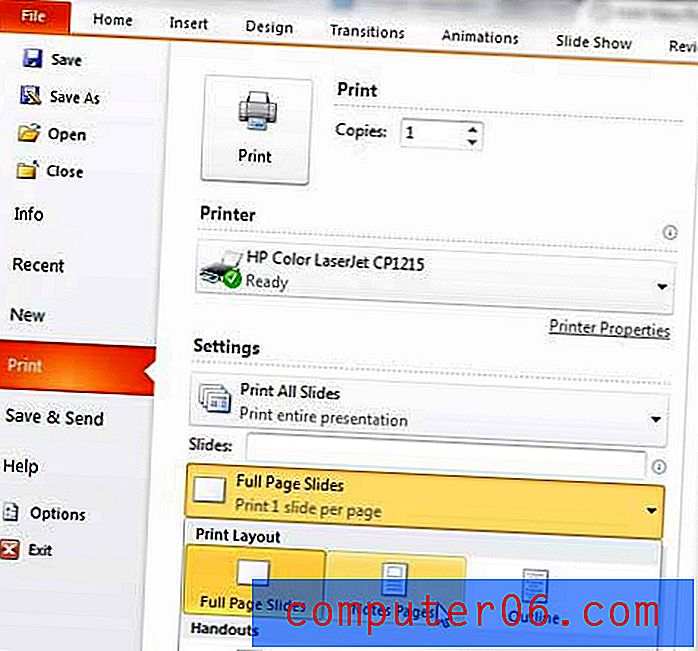
Breng eventueel andere noodzakelijke wijzigingen aan in de afdrukopties op dit scherm, zoals of u in kleur wilt afdrukken of de afdrukrichting voor uw notitiepagina's wilt selecteren, en klik vervolgens op de knop Afdrukken om alleen de notitie voor uw Powerpoint 2010-presentatie af te drukken.
Samenvatting - Hoe u de notities alleen in Powerpoint 2010 kunt afdrukken
- Klik op het tabblad Weergave .
- Klik op de knop Notes-pagina's .
- Klik met de rechtermuisknop op de dia-afbeelding en klik vervolgens op de optie Knippen . Herhaal deze stap voor elke dia.
- Klik op het tabblad Bestand .
- Klik op de knop Afdrukken .
- Klik op het vervolgkeuzemenu Volledige paginadia's en klik vervolgens op Notitiepagina's .
- Klik op de knop Afdrukken .
Zou een van de dia's in uw presentatie beter zijn als een afbeelding enigszins transparant was? Ontdek hoe u transparante afbeeldingen kunt maken in Powerpoint-dia's om uzelf wat extra opties te geven bij het werken met afbeeldingen in presentaties.



